Этот динамичный шутер имеет сильный ролевой компонент, и в него можно играть в одиночку, в многопользовательском режиме или в многопользовательском режиме. Во время игры вы играете за суперсильного охранника (3 класса) и улучшаете свое снаряжение, выполняя различные действия.
На мой взгляд, Destiny — лучшая франшиза видеоигр на данный момент. В каждом выпуске мне что-то нравилось; Я начал случайно, но стал более вовлеченным после первого года. Однако с недавним отделением от Activision и выпуском Shadow Keep и New Light игра Bungie находится в отличной форме. Но, к сожалению, есть еще некоторые недостатки, которые беспокоят пользователей.
В последнее время некоторые пользователи начали сообщать, что Destiny 2 продолжает падать в Steam. Что ж, когда команда iTechHacks исследовала эту проблему, мы придумали несколько решений, которые наверняка помогут вам решить проблему сбоя Destiny 2 в Steam. Итак, давайте посмотрим на эти исправления.
Содержание:
- 1 Исправить Destiny 2, который продолжает падать в Steam
- 1.1 Перезапустить Судьбу 2
- 1.2 Остановить приложения, работающие в фоновом режиме
- 1.3 Перезагрузите компьютер/консоль
- 1.4 Проверьте наличие Центра обновления Windows
- 1.5 Обновите драйвер графического процессора
- 1.6 Сброс устройства
- 1.7 Переустановите клиент Steam
- 1.8 Попробуйте изменить настройки графического процессора Nvidia/AMD
- 1.9 Установить высокий приоритет
- 1.10 Переустановите игру
- 1.11 Со стола автора
Исправление Destiny 2, который постоянно вылетает в Steam
Устранение проблем Destiny 2, которые продолжают падать в Steam, не будет для вас очень сложным, поскольку вам нужно выполнить несколько простых исправлений, которые мы упомянули позже в этой статье. Итак, давайте посмотрим на них:
Перезапустить Судьбу 2
Если вы столкнулись с вылетом в Destiny 2, первым делом перезапустите игру в программе запуска Steam. Как правило, закрытие и повторное открытие игры решает половину проблем, с которыми сталкиваются люди. Перезапуск игры снижает вероятность ошибок или сбоев, вызывающих проблему.
Остановить приложения, работающие в фоновом режиме
Вы можете без проблем запустить Destiny 2, если закроете все обновления, загрузки или приложения, работающие в фоновом режиме. Таким образом, вы можете обеспечить свой компьютер или консоль вычислительной мощностью, необходимой для бесперебойной работы Destiny 2. Сделать это,
- Сначала откройте диспетчер задач и перейдите на вкладку «Процессы» .
- После этого выберите приложения одно за другим и нажмите кнопку завершения задачи.
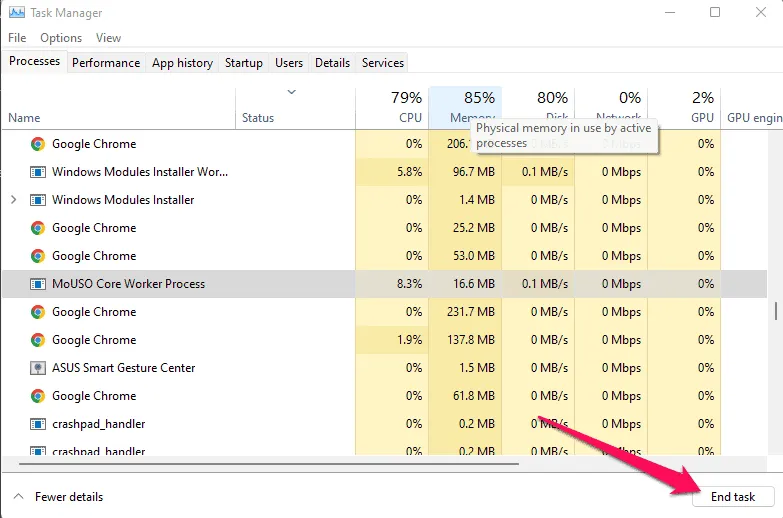
Перезагрузите компьютер/консоль
Вы можете устранить ошибку, перезагрузив компьютер и повторно открыв игру после ее закрытия. Вся система будет открыта и перезапущена, что должно исправить некоторые ошибки и ошибки, которые могут быть причиной проблемы.
Проверить наличие Центра обновления Windows
Другая причина, по которой система может вызвать сбой приложения, заключается в том, что оно не поспевает за системными обновлениями. Почти каждый совершает эту ошибку чуть ли не каждый день, и она остается незамеченной. Если вы хотите, чтобы ваш компьютер работал бесперебойно, рекомендуется обновить Windows 11. Вы можете проверить, работают ли какие-либо обновления, выполнив следующие действия.
- Сначала нажмите на значок настроек в меню «Пуск».
- Затем нажмите «Центр обновления Windows» и выберите «Проверить наличие обновлений». После этого системе потребуется несколько минут, чтобы проверить наличие обновлений. Если они будут, мы сообщим вам.
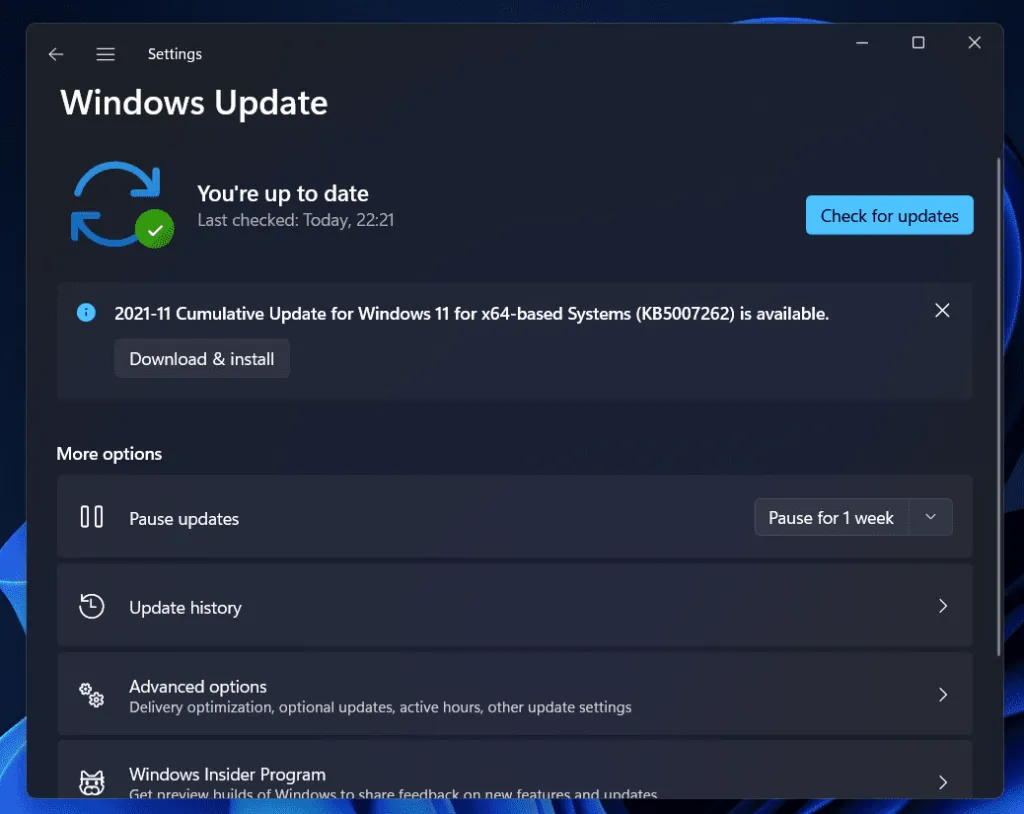
Обновите драйвер графического процессора
Вам может потребоваться обновить драйверы графического процессора, если вы часто сталкиваетесь с заиканиями, сбоями или зависаниями во время игры в Destiny 2 в клиенте Steam. Иногда бывает так, что старый драйвер графического процессора вызывает сбои во время игры. Вы можете обновить драйвер графического процессора, выполнив следующие действия:
- Изначально на компьютере с Windows 11 откройте Диспетчер устройств .
- Щелкните Видеоадаптеры .
- После этого щелкните правой кнопкой мыши имя производителя вашего графического процессора и выберите «Обновить драйвер».
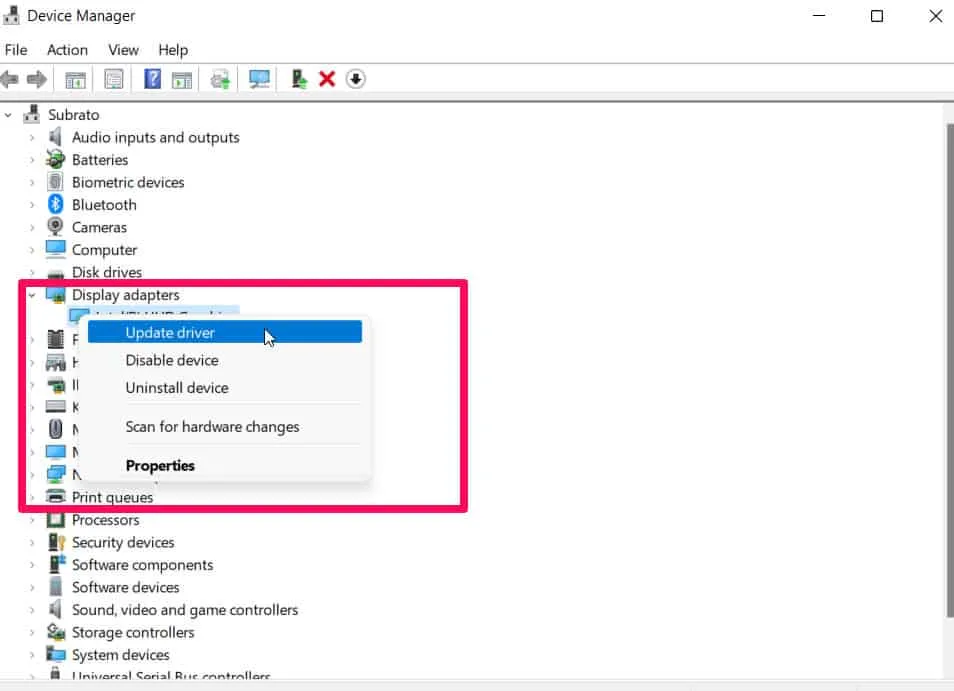
Сбросить устройство
Если в течение некоторого времени во время игры в Destiny 2 в Steam у вас возникали сбои или зависания, вам следует перезагрузить устройство. Кроме того, многие игроки Destiny 2 сообщают, что благодаря этому были решены аналогичные технические проблемы.
Пожалуйста, попробуйте это и дайте мне знать, если это работает для вас. Однако, если вы не знаете, как перезагрузить устройство Windows, выполните следующие действия:
- Для начала откройте «Настройки Windows» и выберите «Система» .
- Затем нажмите кнопку «Восстановление» .
- После этого нажмите «Сбросить этот компьютер» рядом с «Сбросить компьютер».
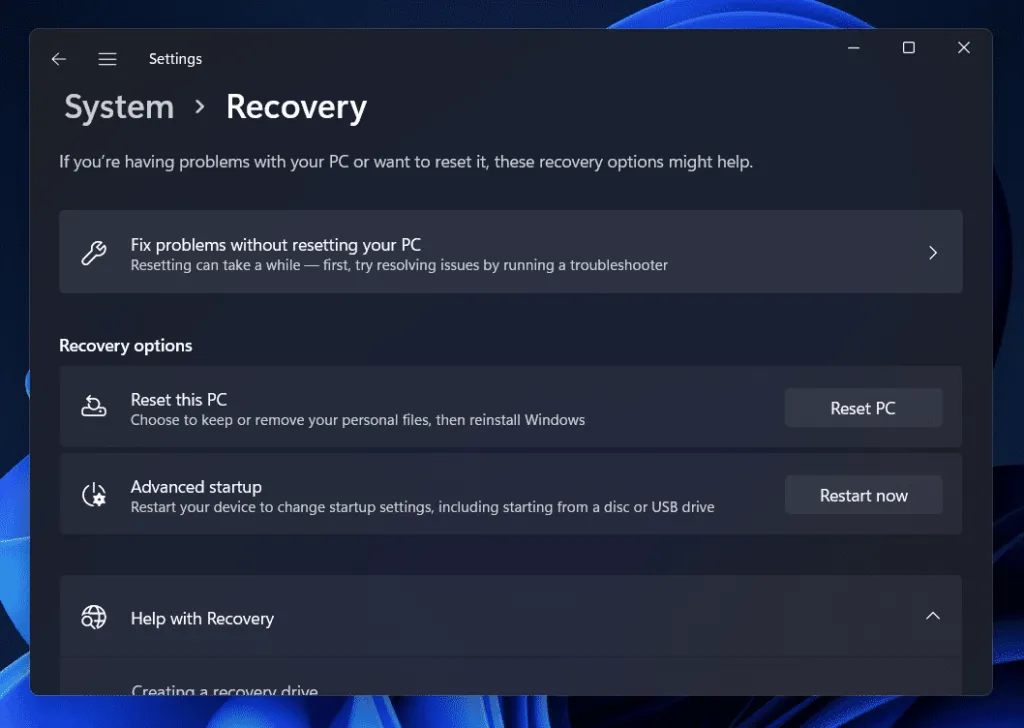
Переустановите клиент Steam
Если вы по-прежнему сталкиваетесь со сбоем Destiny 2 в Steam при запуске, попробуйте переустановить клиент Steam, так как есть вероятность, что некоторые из ваших установочных файлов Steam могут быть повреждены, что приведет к возникновению этой проблемы.
Таким образом, когда вы переустанавливаете клиент, каждый файл автоматически удаляется и переустанавливается на вашем ПК. Поэтому вы должны сделать это и проверить, помогает это или нет.
Попробуйте изменить настройки графического процессора Nvidia/AMD.
Следующий шаг — попытаться настроить некоторые параметры графического процессора на вашем устройстве, если вам нужно что-то еще, а Destiny 2 продолжает падать из-за проблемы со Steam. Для этого:
Для настроек графического процессора Nvidia:
Используйте дополнительные настройки 3D-изображения, если вы хотите настроить параметры предварительного просмотра изображения. Нажмите « Настройка параметров изображения с предварительным просмотром » в разделе «Параметры 3D». В этой ситуации:
- Нажмите «Управление параметрами 3D» на левой панели.
- Нажмите на вкладку « Настройки программы ».
- Перейдите к пункту «Выберите программу для настройки» и выберите «Destiny 2» .
- Если вы не можете найти его в списке, нажмите кнопку «Добавить» .
- Вам нужно будет вручную добавить Destiny 2, если вы все еще ждете ее появления в своем списке. Выберите Обзор в меню.
- Найдите папку установки игры.
- Вам нужно будет выбрать исполняемый файл (.exe) , используя Destiny2.exe в качестве исполняемого файла.
- Поскольку настройки программы были добавлены, игра теперь может их использовать.
- Отредактируйте так:
- Управление питанием: максимальная производительность
- Режим низкой задержки: Выкл.
- Повышение резкости изображения: Выкл.
- Многопоточная оптимизация: включена
- Фильтрация текстур – Качество: Производительность
Больше ничего трогать не нужно. После применения настроек потребуется перезагрузить компьютер. Как только это будет сделано, перезапустите Destiny 2 и посмотрите, сохраняются ли проблемы сбоя на вашем ПК с Windows или нет.
Для настроек AMD:
- Radeon Boost : отключено
- Повышение резкости изображения : Выкл.
- Качество фильтрации текстур : производительность
- Тройная буферизация OpenGL : Выкл.
- Кэш шейдеров : оптимизирован AMD
- Режим сглаживания: используйте настройки приложения
- Метод сглаживания : множественная выборка
- Морфологическая фильтрация : Выкл.
- Анизотропная фильтрация : отключена
- Radeon Anti-Lag : отключено
- Максимальный уровень тесселяции : Выкл.
- Рабочая нагрузка графического процессора : графика
- Radeon Chill : выкл.
- Управление целевой частотой кадров : отключено
- Оптимизация формата поверхности : включена
- Режим тесселяции : оптимизирован для AMD
- Дождитесь вертикальной синхронизации : Выкл.
Установить высокий приоритет
Пользователи сообщают, что проблема с постоянным сбоем в Steam исчезает автоматически, если они устанавливают высокий приоритет для Destiny 2 в диспетчере задач. В результате вы также должны попробовать:
- Запустите Дестини 2 .
- Нажмите Alt+Tab , чтобы свернуть игру.
- Откройте диспетчер задач .
- Перейдите на вкладку Подробности .
- Найдите Destiny2.exe в списке.
- Наконец, щелкните правой кнопкой мыши процесс и установите высокий приоритет.
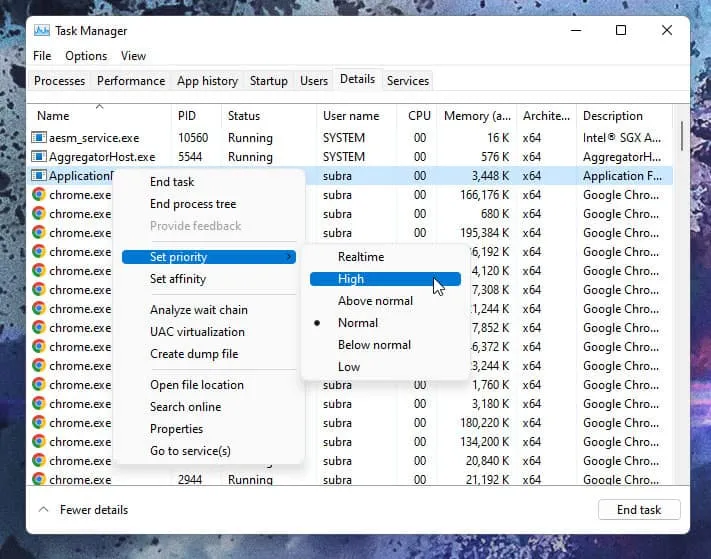
Переустановите игру
Вы можете попробовать переустановить Destiny 2, если ничего не работает, чтобы избавиться от Destiny 2, который продолжает падать из-за проблемы со Steam, если ничего не работает. Поэтому вам нужно переустановить игру и проверить, все ли решилось за вас.
Из авторского стола
Итак, вот как исправить сбой Destiny 2 в Steam на вашем устройстве. Мы надеемся, что методы устранения неполадок, описанные ранее в этой статье, помогли вам. Однако теперь, когда вы знаете, что мы имеем в виду, если у вас есть какие-либо вопросы, дайте нам знать в комментариях ниже.